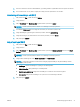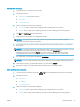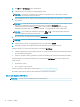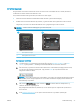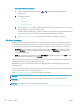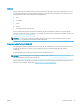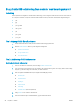HP Color LaserJet Pro M253-M254 User's Guide
Table Of Contents
- Printeroversigt
- Papirbakker
- Forbrugsvarer, tilbehør og reservedele
- Udskriv
- Administrer printeren
- Brug HP Web Services-programmer (kun modeller med berøringsfølsomt display)
- Rediger printerens forbindelsestype (Windows)
- Avanceret konfiguration med HP's integrerede webserver (EWS) og HP Device Toolbox (Windows)
- Konfiguration af IP-netværksindstillinger
- Printersikkerhedsfunktioner
- Energibesparende indstillinger
- HP Web Jetadmin
- Opdatering af firmwaren
- Løs problemer
- Kundesupport
- Kontrolpanelets Hjælp-system (kun modeller med berøringsskærm)
- Gendannelse af fabriksstandarderne
- En meddelelse af typen "Patron er lav" eller "Patron er meget lav" vises på printerens kontrolpanel
- Printeren samler ikke papir op, eller det indføres forkert
- Afhjælp papirstop
- Indledning
- Placeringer af papirstop
- Problemer med hyppige eller tilbagevendende papirstop
- Afhjælp papirstop i enkeltarksindføringen (bakke 1)
- Afhjælp papirstop i bakke 2
- Afhjælp papirstop i bagdækslet og fikseringsområdet
- Afhjælp papirstop i dupleksenheden (kun dupleksmodeller)
- Afhjælp papirstop i udskriftsbakken
- Forbedring af udskriftskvaliteten
- Indledning
- Opdatering af printerfirmwaren
- Udskriv fra et andet softwareprogram
- Kontrol af papirtype for udskriftsjobbet
- Kontrol af status for tonerpatron
- Udskriv en renseside
- Undersøg visuelt, om tonerpatronen eller patronerne er beskadigede.
- Kontroller papiret og udskrivningsmiljøet
- Prøv en anden printerdriver
- Kontroller EconoMode-indstillingerne
- Justere udskriftstætheden
- Kalibrer printeren for at justere farverne
- Juster farveindstillingerne (Windows)
- Udskrive og forstå siden for udskriftskvalitet
- Løsning af problemer med udskriftskvaliteten
- Løsning af problemer med kablet netværk
- Indledning
- Dårlig fysisk forbindelse
- Computeren kan ikke kommunikere med printeren
- Printeren bruger forkerte indstillinger for link og dupleks for netværket
- Nye softwareprogrammer kan forårsage kompatibilitetsproblemer
- Computeren eller arbejdsstationen kan være konfigureret forkert
- Printeren er deaktiveret, eller andre netværksindstillinger er forkerte
- Løsning af problemer med trådløst netværk
- Indledning
- Tjekliste for trådløs forbindelse
- Printeren udskriver ikke, efter den trådløse konfiguration er afsluttet
- Printeren udskriver ikke, og der er installeret en firewall fra en tredjepart på computeren
- Den trådløse forbindelse virker ikke, efter at den trådløse router eller den trådløse printer er ble ...
- Kan ikke forbinde flere computere til den trådløse printer
- Den trådløse printer mister kommunikation, når den er forbundet til et VPN
- Netværket vises ikke på listen over trådløse netværk
- Det trådløse netværk fungerer ikke
- Udfør en diagnosticeringstest af et trådløst netværk
- Reducer interferens i et trådløst netværk
- Indeks
Brug direkte USB-udskrivning (kun modeller med berøringsskærm)
Indledning
Denne printer har mulighed for direkte USB-udskrivning, så du hurtigt kan udskrive ler uden at sende dem fra
en computer. Printeren accepterer standard USB-ashdrev i USB-porten. Det understøtter følgende ltyper:
● .pdf
● .jpg
● .prn og .PRN
● .cht og .CHT
● .pxl
● .pcl og .PCL
● .ps og .PS
Trin 1: Adgang til USB-ler på printeren
1. Indsæt USB-ashdrevet i USB-porten til direkte udskrivning på printeren.
2. Menuen USB-ashdrev åbner og viser følgende muligheder:
● Udskriv dokumenter
● Se og udskriv fotos
● Scan til USB-drev
Trin 2: Udskrivning af USB-dokumenter
Mulighed et: Udskriv dokumenter
1. Hvis du vil udskrive et dokument, skal du vælge Udskriv dokumenter.
2. Tryk på navnet på det dokument, du vil udskrive. Hvis dokumentet er gemt i en mappe, skal du først vælge
mappen og derefter vælge det dokument, der skal udskrives.
3. Når oversigtsskærmbilledet åbner, kan følgende indstillinger justeres:
● Antal kopier
● Papirstørrelse
● Papirtype
● Tilpas til side
● Sortering
● Udskriftsfarve (kun farveprintere)
4. Vælg Udskriv for at udskrive dokumentet.
5. Hent det udskrevne job i udskriftsbakken, og fjern USB-ashdrevet.
50 Kapitel 4 Udskriv DAWW